Adquisición y activación de una Licencia de un solo uso
Probar el software
Como se menciona en la sección Información legal, la Licencia de un solo uso es válida para guardar los resultados de una sola sesión de escaneo realizada con myCCTV Recovery. En vista de este hecho, es necesario asegurarse de que el software puede recuperar los datos requeridos antes de comprarlo. Para probar el programa, realice los siguientes pasos:
-
Compruebe si su computadora cumple con los requisitos mínimos para la instalación de la utilidad que se enumeran en la sección Requisitos del sistema.
-
Descargue la Versión de prueba gratuita del software mediante el botón "Descargar gratis" disponible en la página de myCCTV Recovery - One Time License en la Tienda del software. Instale la aplicación siguiendo las instrucciones de la sección Instalación.
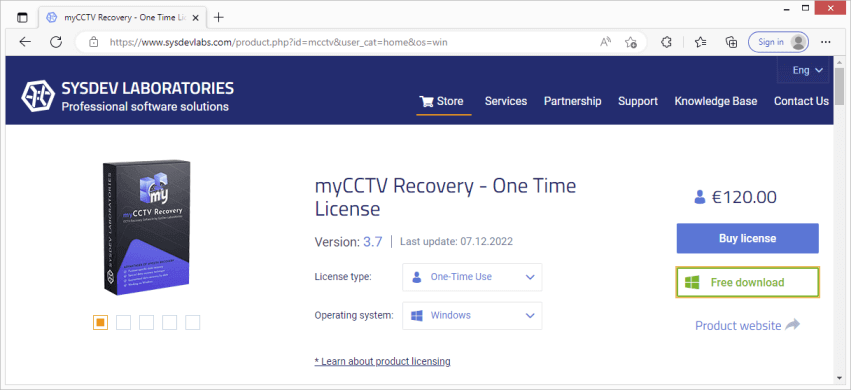
-
Inicie el software y conecte el medio digital con los vídeos a restaurar a esta misma computadora. Selecciónelo para escanear como se describe en la sección Elegir un medio de almacenamiento.
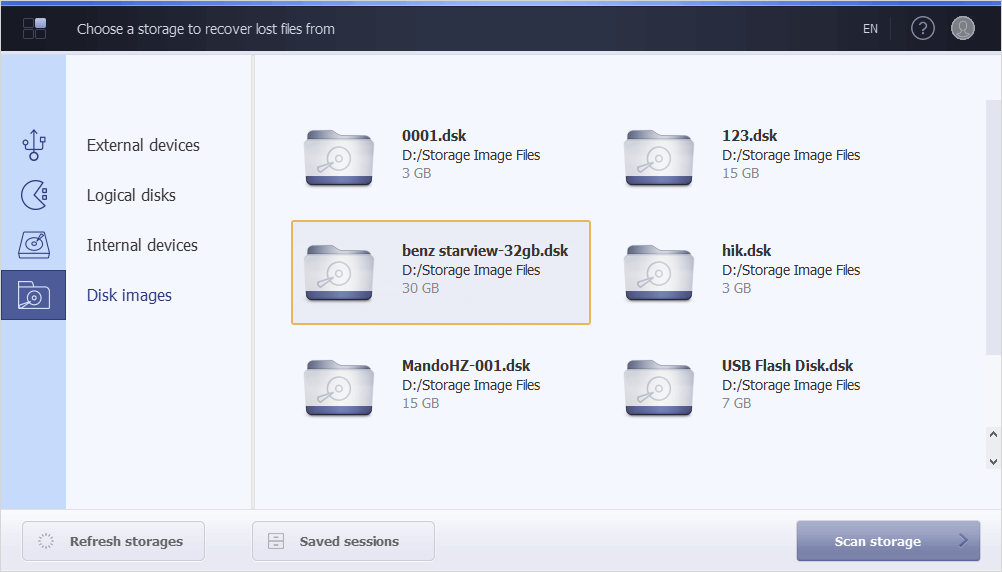
-
Inicie el escaneo como se describe en la sección Realizar el escaneo.
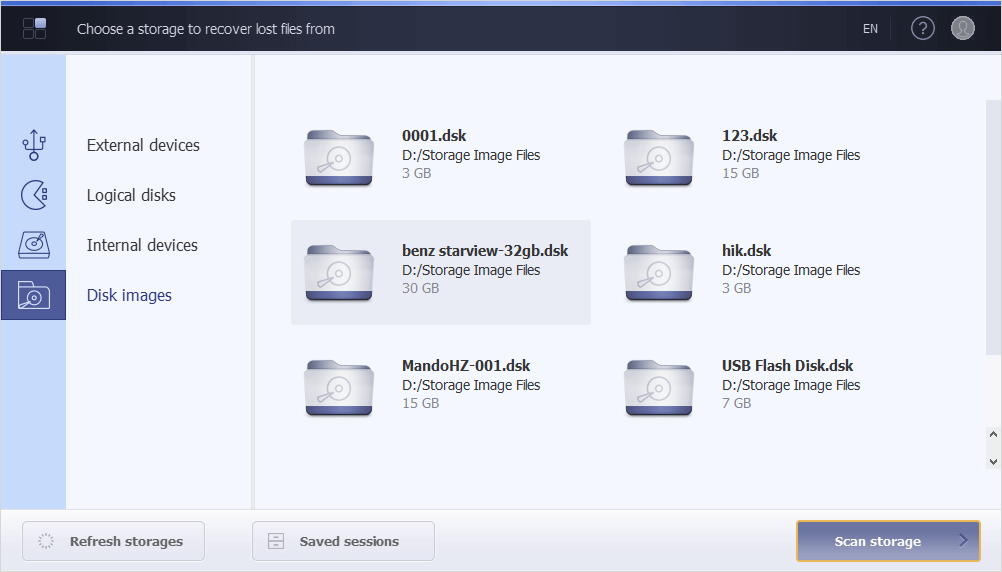
-
Guarde la sesión de escaneo completada para evitar volver a hacerlo después, como se ilustra en la sección Guardar una sesión de escaneo.
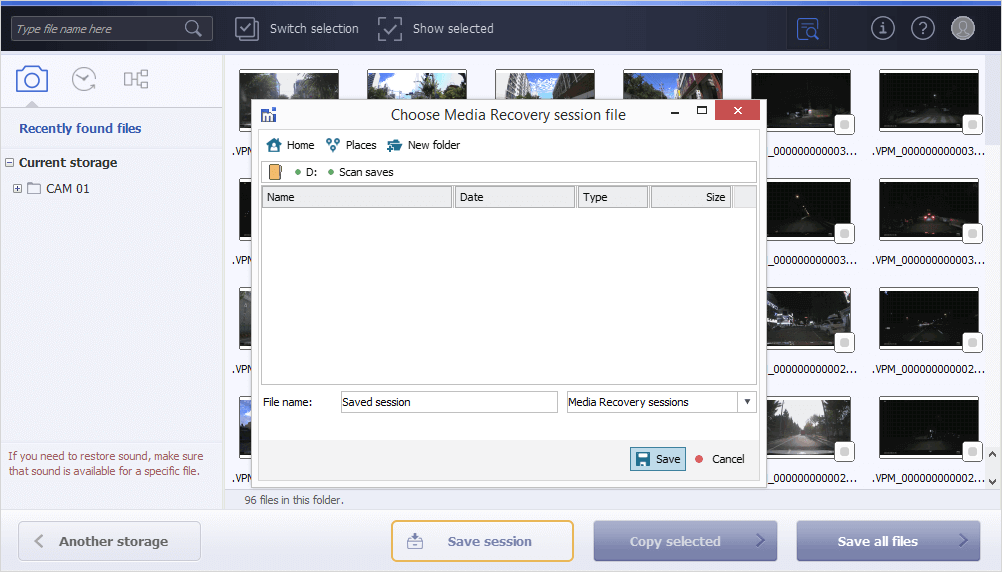
-
Examine los resultados del escaneo y verifique si se han recuperado los vídeos que necesita. Para esto, siga las recomendaciones disponibles en la sección Trabajar con los resultados del escaneo.
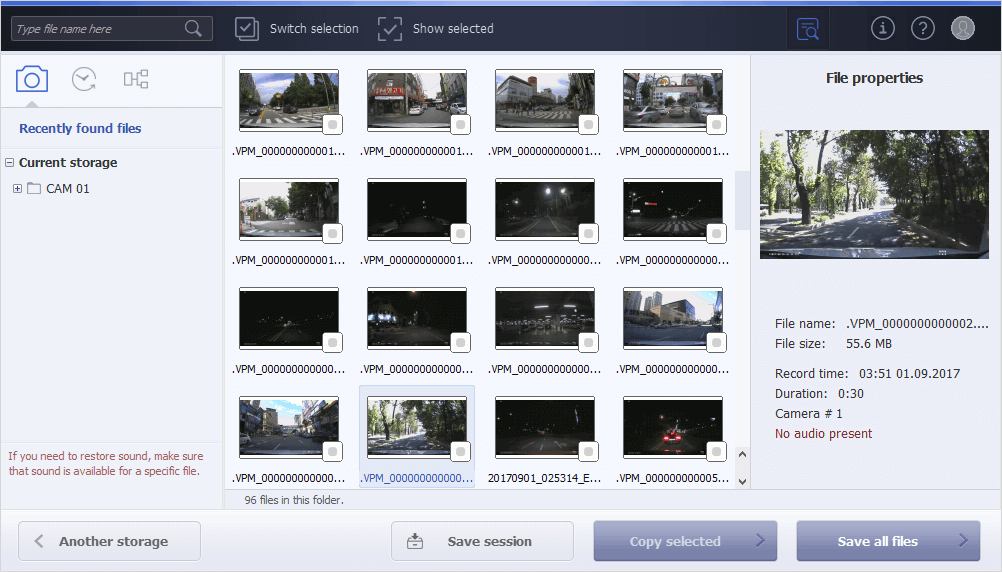
-
Si los resultados de la recuperación de vídeos cumplen con sus expectativas, puede obtener el ID del resultado del escaneo para el que se emitirá una licencia. Para esto, abra el cuadro de diálogo "Información sobre almacenamiento escaneado" con el botón de i en la esquina superior derecha de la ventana del programa y, en el campo "SR ID" (ID del resultado del escaneo), encuentre una secuencia de caracteres, es decir, el ID del resultado del escaneo en particular.
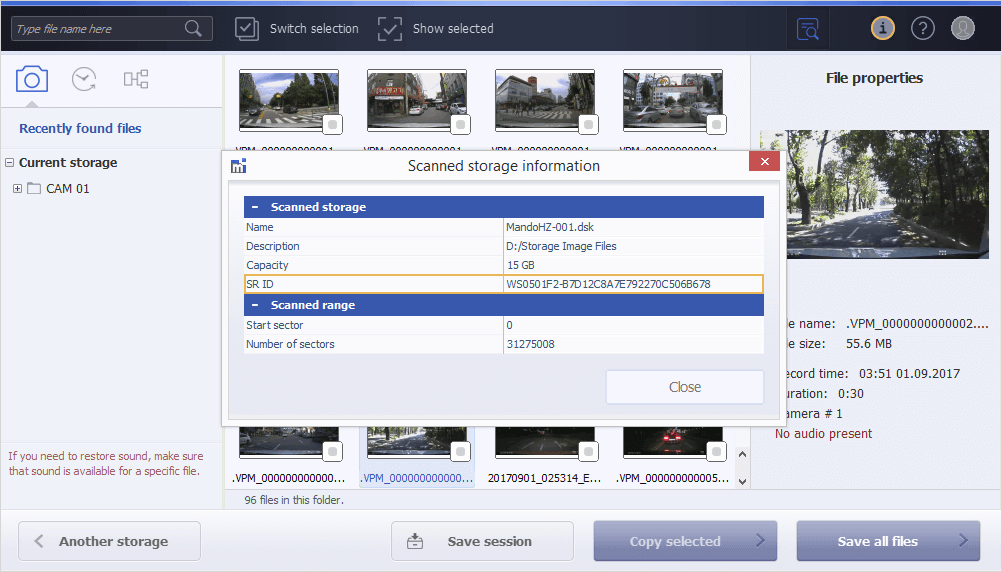
-
Seleccione este ID del resultado del escaneo y cópielo en el portapapeles con la combinación de teclas Control+C. Gúardelo, ya que este ID se debe especificar a la hora de adquirir una licencia.
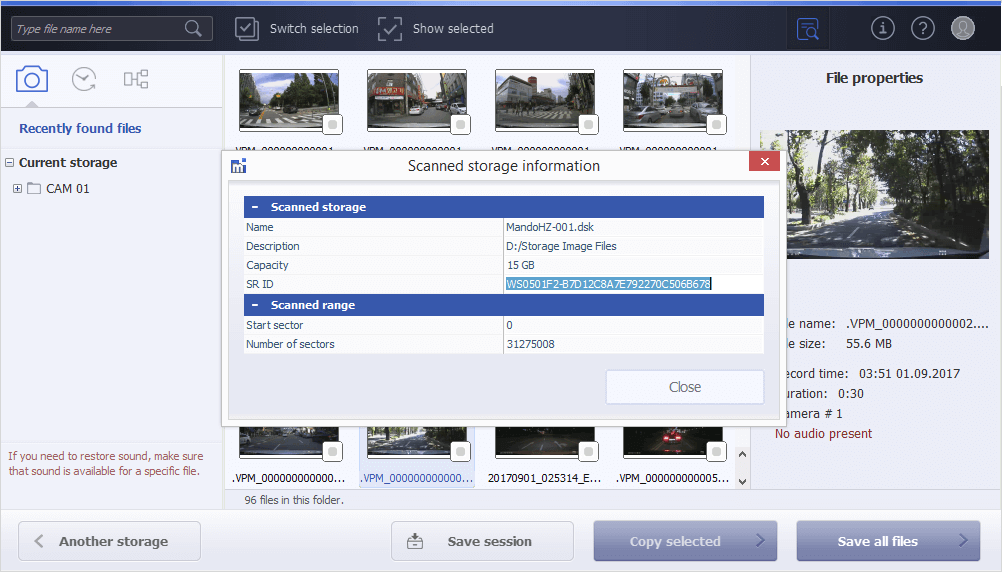
Comprar una licencia
Si está satisfecho con los resultados del escaneo con myCCTV Recovery, puede proceder a la compra de una licencia que desbloquee la posibilidad de guardar los vídeos recuperados. La obtendrá después de pagar la tarifa de la licencia respectiva.
-
Para hacer un pedido, pulse el botón "Comprar licencia" en la página de myCCTV Recovery - One Time License en la Tienda del software.
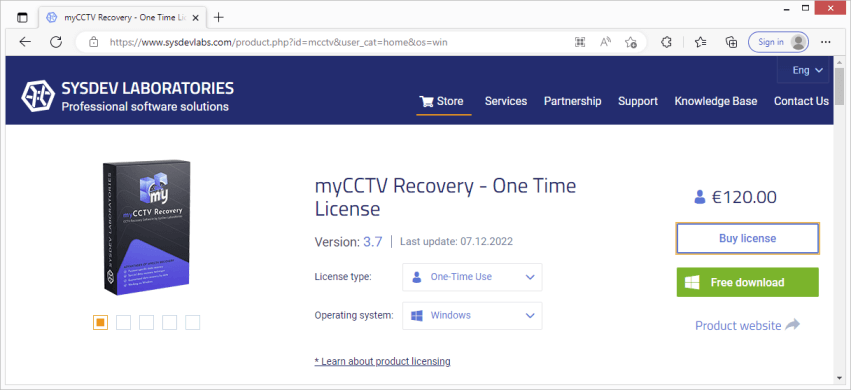
-
Lea atentamente la descripción de la licencia, verifique su tipo y el sistema operativo. Confirme su elección al marcar las casillas respectivas.

-
Haga clic en "Pagar" y se le redirigirá instantáneamente a la página de compra.
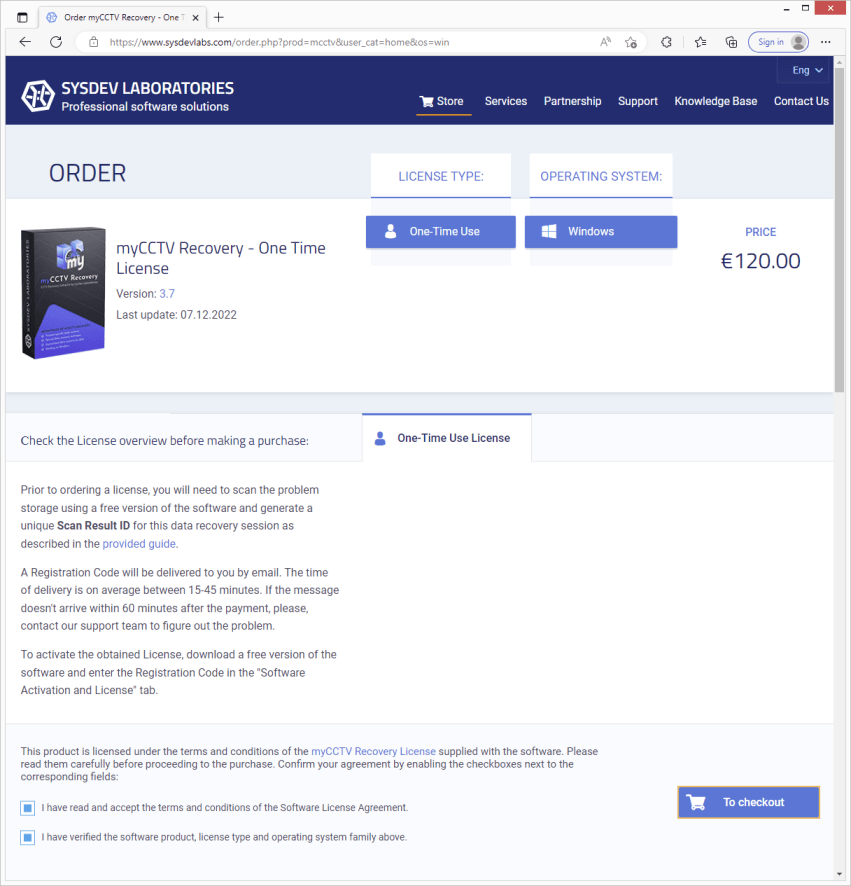
-
Verifique una vez más el producto en su carrito de compras y pulse el botón "Pagar".
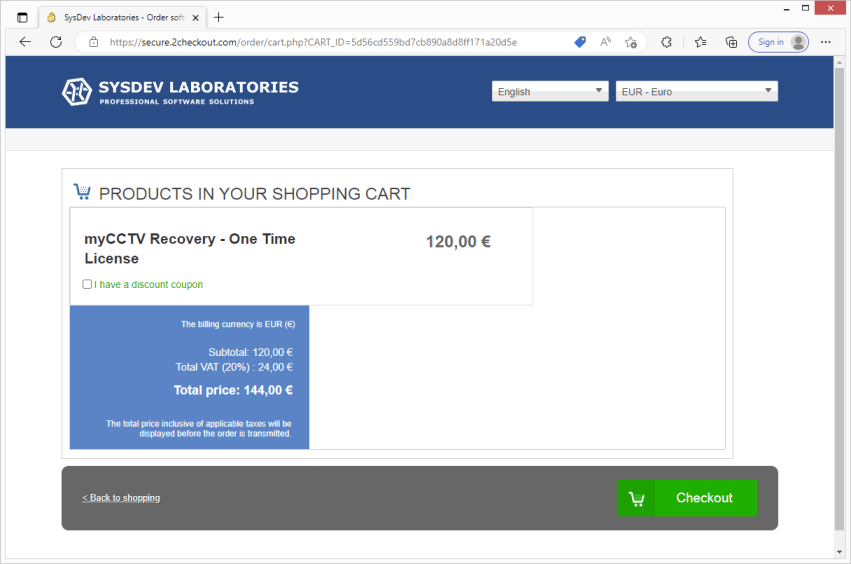
-
Rellene el formulario de facturación. Seleccione un método de pago preferido, una moneda y proporcione la información solicitada para la compra: su nombre y apellido, correo electrónico y dirección.
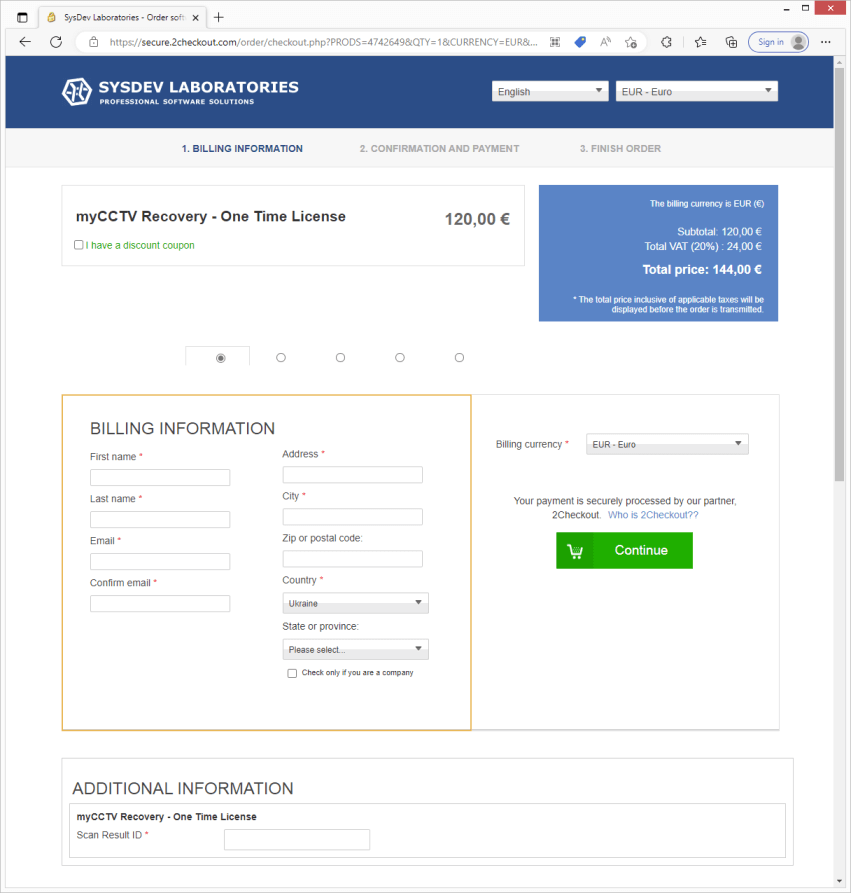
-
Ingrese el ID del resultado del escaneo copiado en el campo dedicado disponible en el formulario "Informaciones adicionales" abajo. Después de eso, pulse el botón "Continuar".
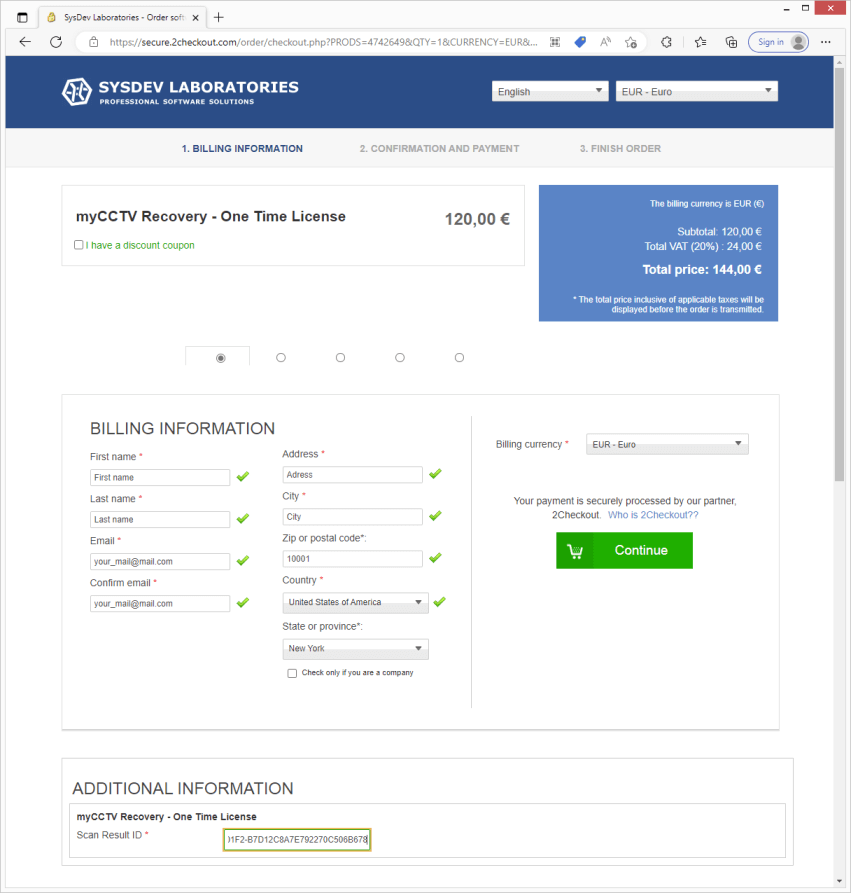
-
Compruebe la información ingresada, el método de pago y el monto a pagar, y haga clic en "Continuar". En el último paso, realice el pago utilizando el método elegido y pulse "Comprar" para completar la compra.
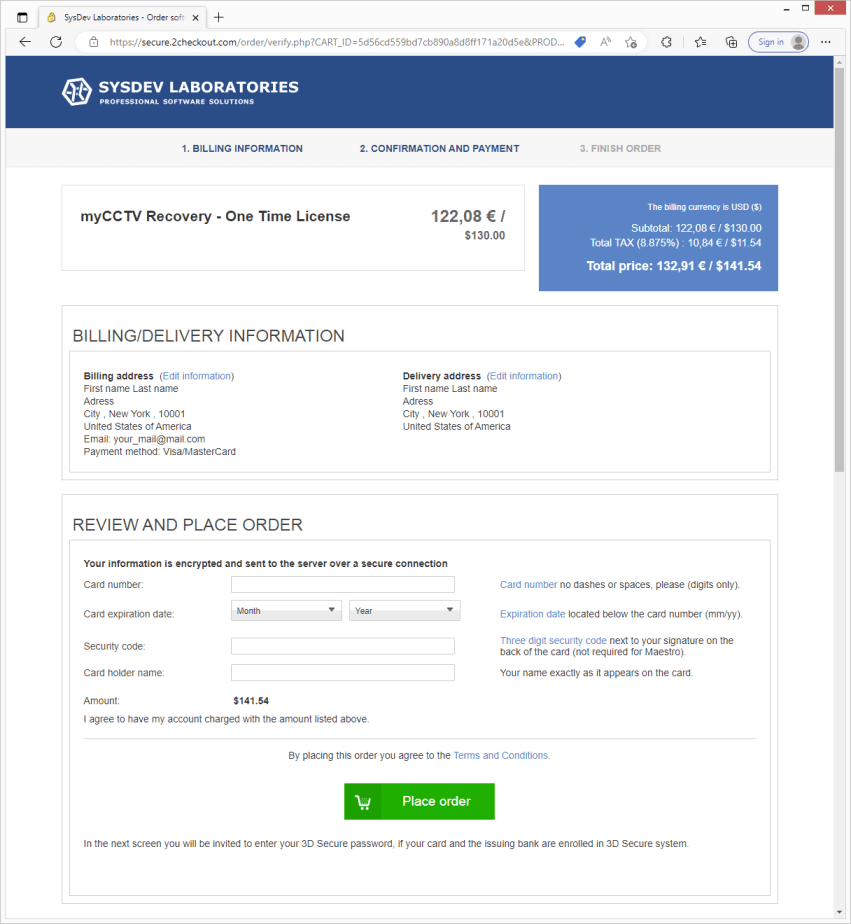
-
Después de que se procese el pago, se emitirá un Código de registro a su nombre que se enviará a la dirección de correo electrónico indicada en el pedido. Normalmente, la entrega lleva entre 15 y 45 minutos.
Activación de la licencia comprada
Una vez tenga su Código de registro, puede activar el software y guardar los vídeos recuperados:
-
Vuelva a iniciar la Versión de prueba del programa.
-
Suba la sesión del escaneo que guardó en el Paso 5 al probar el software. Para ello, utilice el botón "Sesiones guardadas" ("Saved sessions") en la esquina inferior izquierda de la ventana del programa.
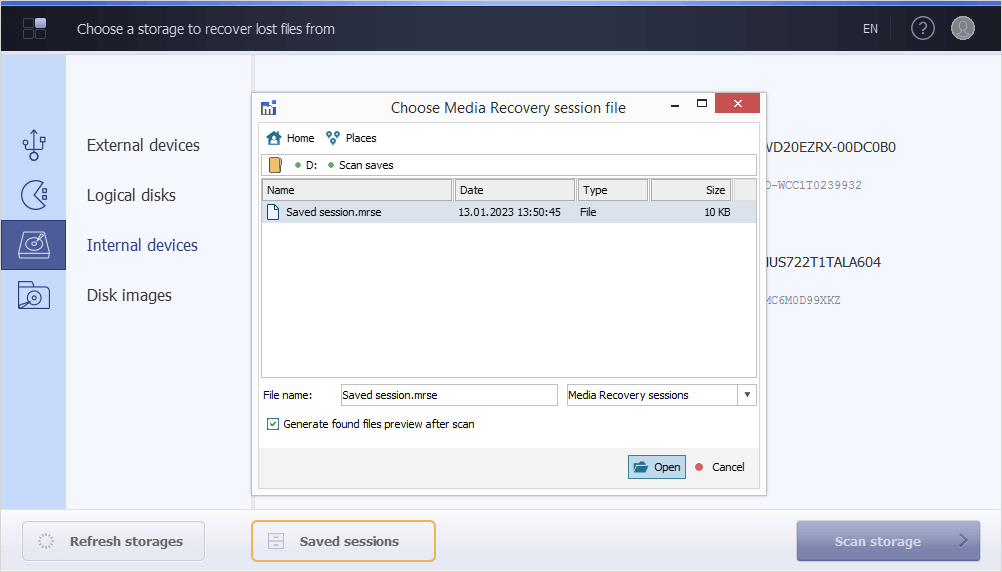
-
Abra el cuadro de diálogo Licencia con el botón correspondiente en la esquina superior derecha.
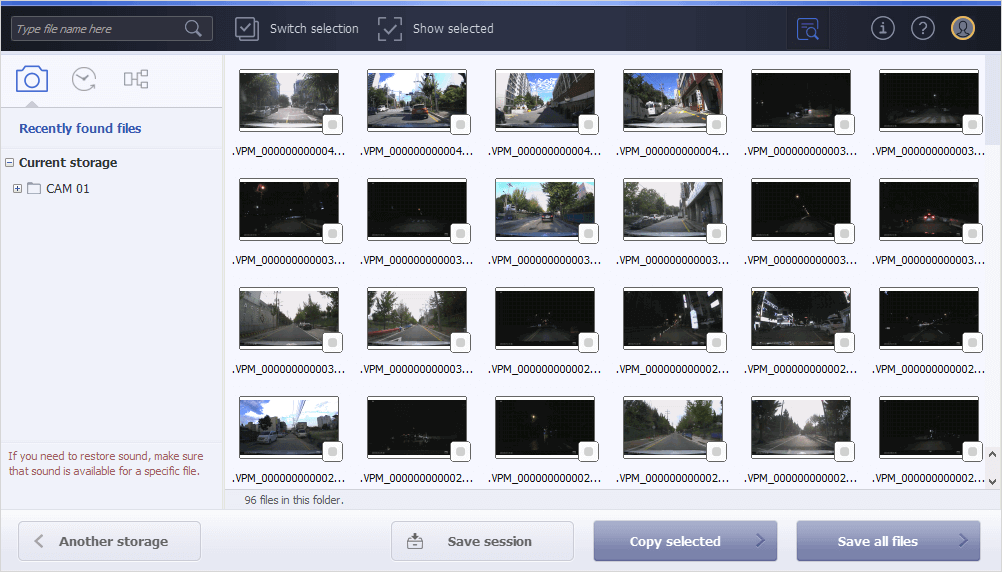
-
Pegue el nombre especificado en su pedido y el Código de registro recibido en los campos correspondientes.
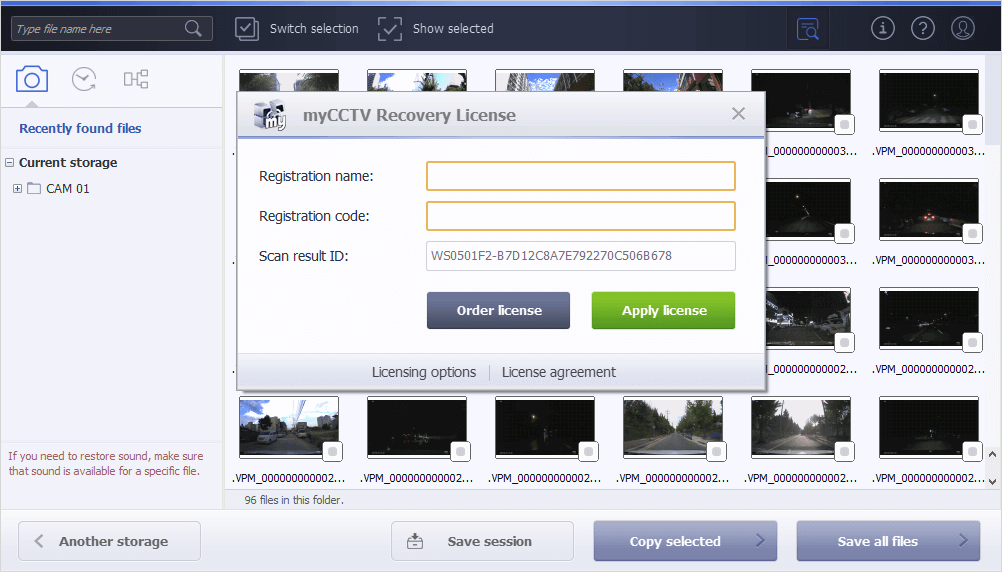
-
Pulse el botón "Aplicar licencia" ("Apply license") y su licencia se activará. Después de eso, puede comenzar a copiar los datos recuperados como se describe en la sección Guardar los vídeos recuperados.

Adquisición y activación de una Licencia de uso múltiple
Como se explica en la sección Información legal, la Licencia de uso múltiple puede activarse con un Código de registro de software o con una Clave de acceso basada en software. Por favor, siga una de las instrucciones proporcionadas según el método de activación elegido.
Activación de una licencia con un Código de registro de software
Este tipo de activación implica la entrada de una secuencia especial de símbolos denominada Código de registro directamente en el software para que funcione sin limitaciones de la Versión de prueba en una computadora en particular por un período definido. El procedimiento se puede realizar de la siguiente manera:
-
Verifique si la PC en la que va a instalar el programa cumple con las especificaciones mínimas establecidas en la sección Requisitos del sistema.
-
Descargue la Versión de prueba gratuita de la aplicación con un clic en el botón "Descargar gratis" en la página de myCCTV Recovery - Multiple Use License en la Tienda del software. Siga las instrucciones de la sección Instalación para instalar el software.
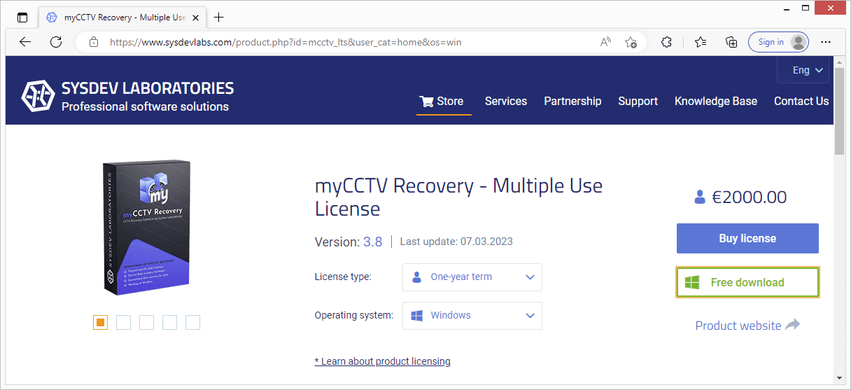
-
Inicie el programa y pruebe su eficacia hasta que esté seguro de que responde a sus demandas. Para ello, puede confiar en las instrucciones disponibles en las secciones Elegir un medio de almacenamiento, Realizar el escaneo, Trabajar con los resultados del escaneo.
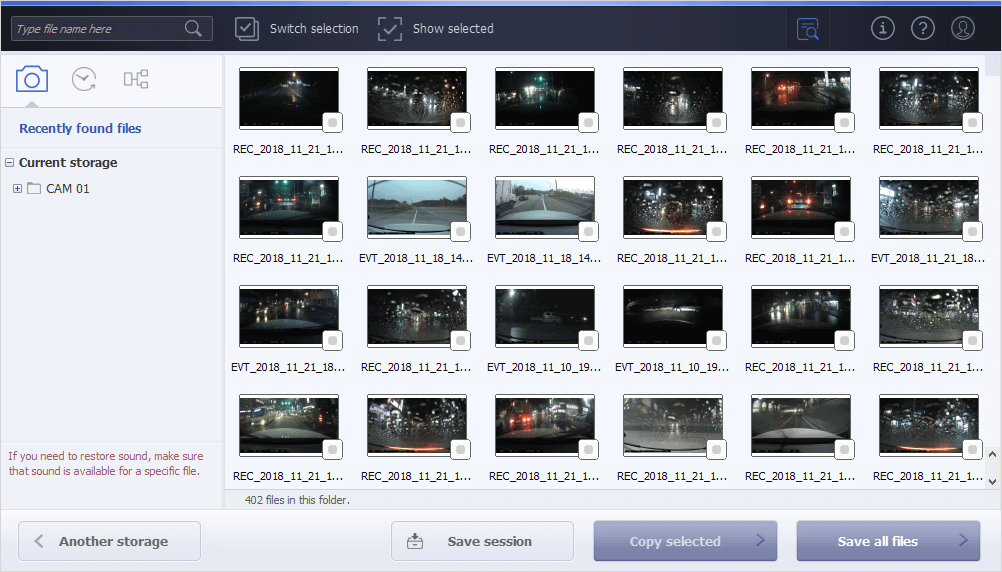
-
Si está satisfecho con la funcionalidad del programa, puede obtener un ID único generado para su sistema. Este identificador se utilizará para emitir una licencia para el software. Abra el cuadro de diálogo "Licencia" con el botón en la esquina superior derecha de la ventana y encuentre el ID en forma de una secuencia de caracteres en el campo "ID del sistema" ("System ID").
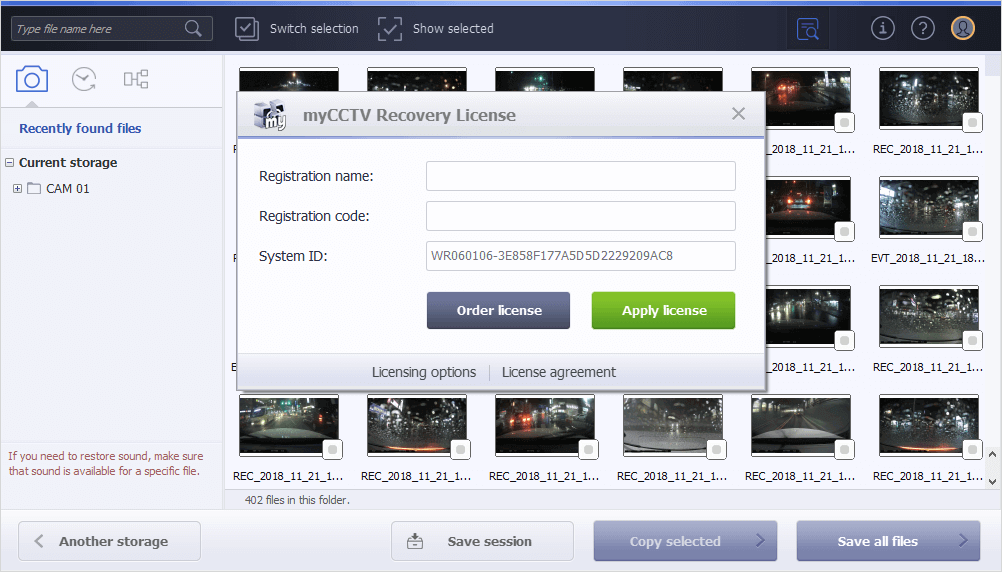
-
Seleccione su ID del sistema y cópielo en el portapapeles usando el atajo de teclado Control+C. Anótelo y proceda a la compra de una licencia.
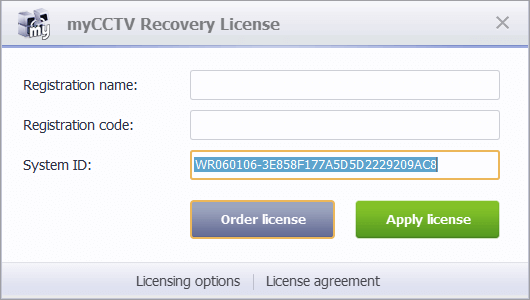
-
La licencia se otorga después del pago de la tarifa correspondiente. Pulse el botón "Comprar licencia" en la página de myCCTV Recovery - Multiple Use License en la Tienda del software para hacer un pedido.
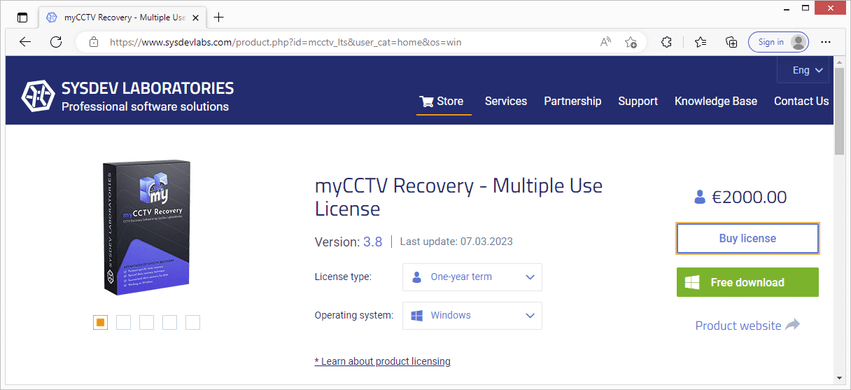
-
Familiarícese con las condiciones de la licencia, verifique su tipo y duración. Exprese su consentimiento al marcar las casillas de verificación correspondientes.
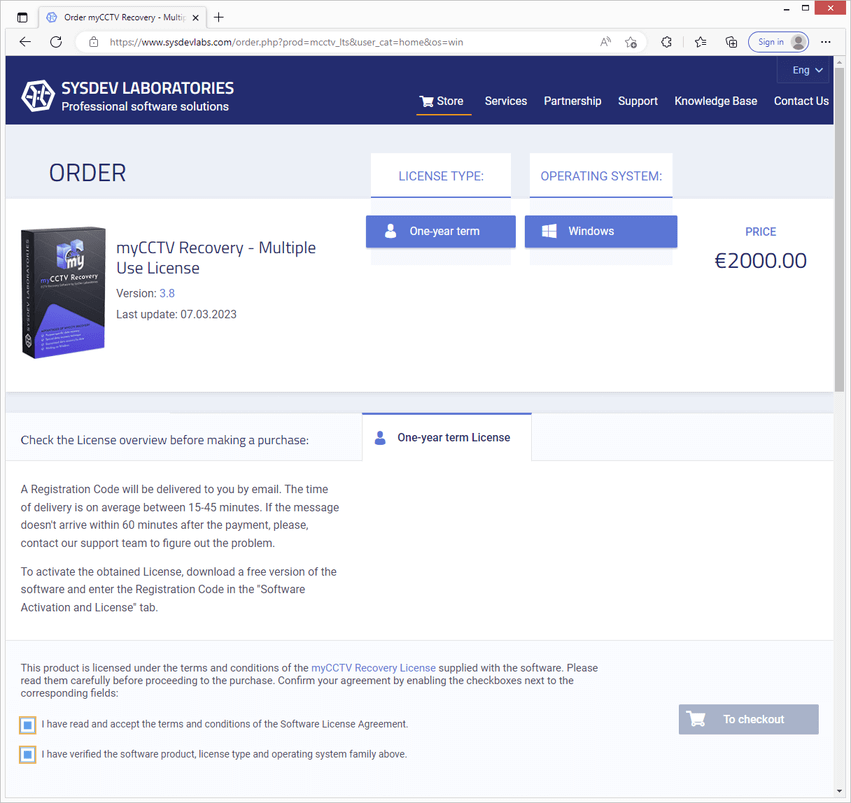
-
Haga clic en "Pagar" para ir a la página de compra.
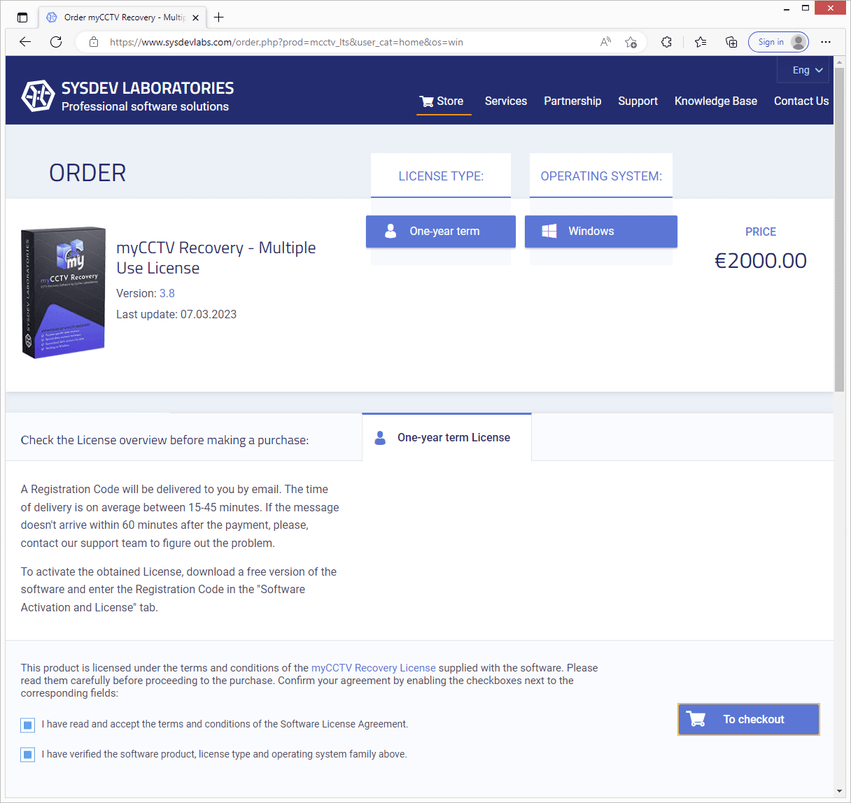
-
Verifique una vez más el producto en su carrito de compras y rellene el formulario de facturación. Elija un método de pago y una moneda, y proporcione la información necesaria para la compra: su nombre y apellido, correo electrónico y dirección.
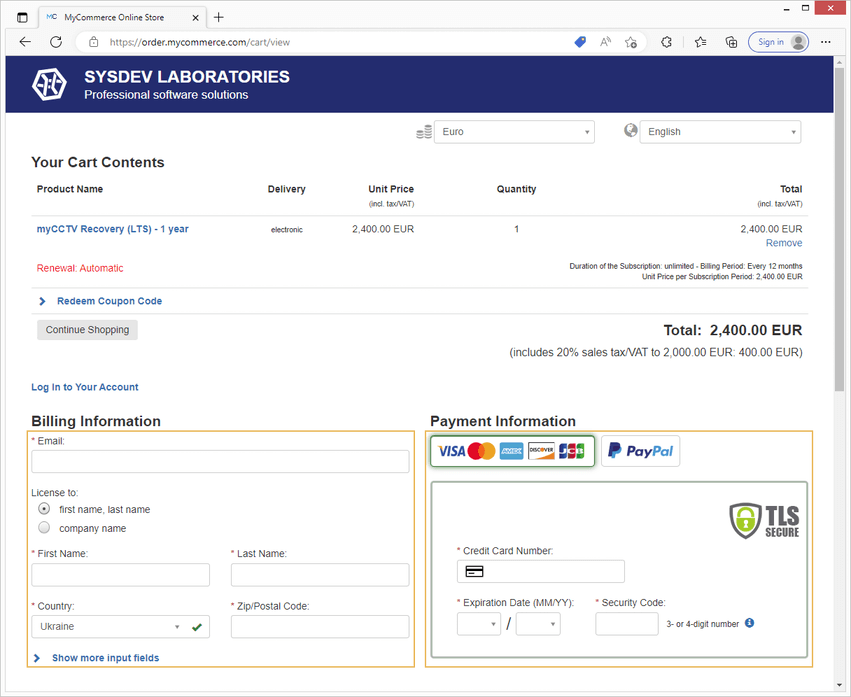
-
Ingrese el ID del sistema anteriormente copiado en el campo respectivo disponible en la sección "Informaciones adicionales".
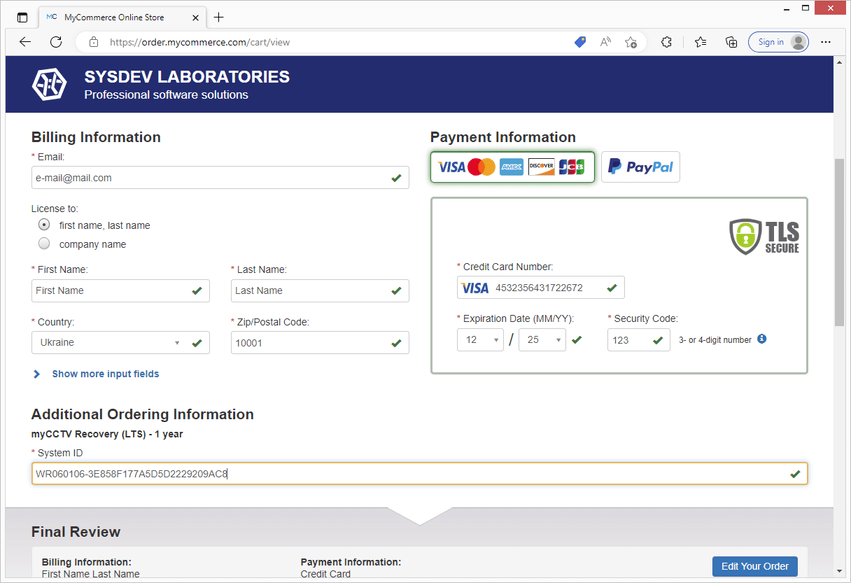
-
Realice el pago usando el método elegido y pulse el botón "Comprar ahora" para completar la compra.
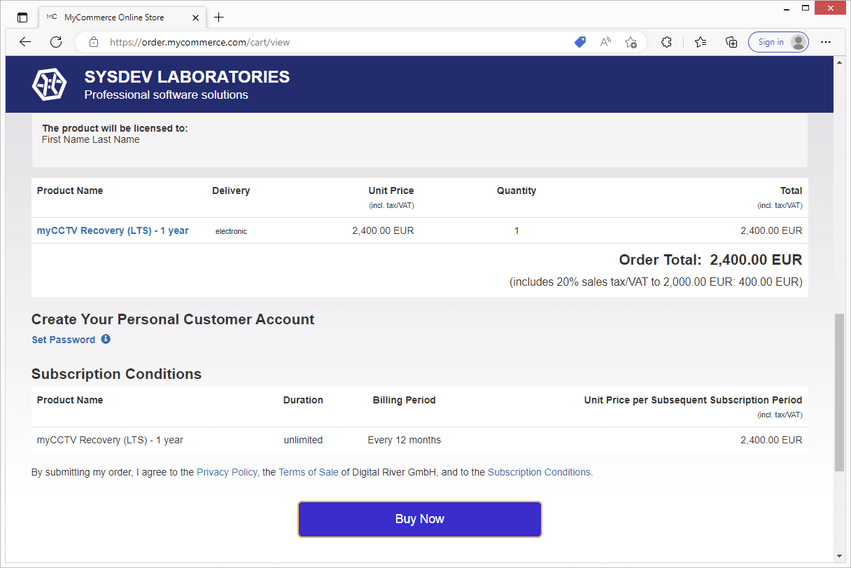
-
Después de que se procese el pago, se emitirá un Código de registro que se enviará a la dirección de correo electrónico proporcionada en el pedido. Por lo general, la entrega lleva de 15 a 45 minutos.
-
Una vez que tenga su Código de registro, puede activar el software. Para esto, abra la Versión de prueba del programa, si ya la cerró, y vaya al cuadro de diálogo Licencia al pulsar el botón respectiva en la esquina superior derecha.
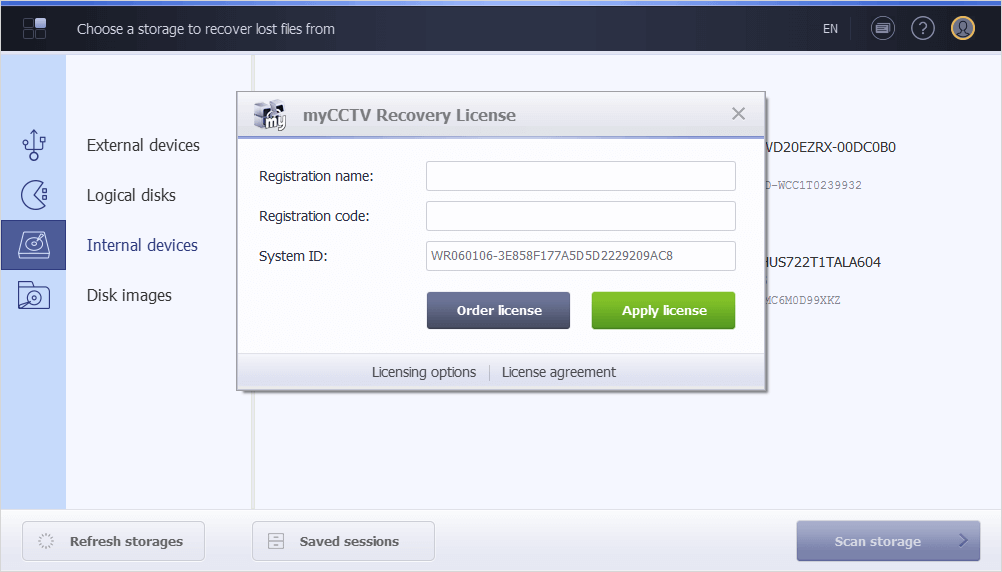
-
Ingrese el nombre que proporcionó durante la compra y el Código de registro obtenido en los campos correspondientes.
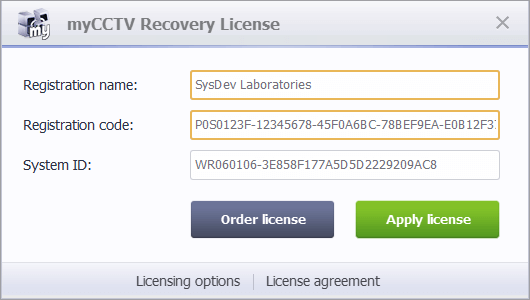
-
Pulse el botón "Aplicar licencia" ("Apply license") y su licencia se activará. Después de hacerlo, puede utilizar myCCTV Recovery sin limitaciones de la Versión de prueba.

Activación de una licencia con una Clave de acceso basada en software
Este método de activación implica la implementación de una solución de protección de terceros. En este caso, una clave electrónica de Sentinel SL se vincula a una computadora específica en función de sus características únicas (la llamada "huella digital") y se instala en el sistema. Siempre que el software pueda comunicarse con una clave válida, funcionará de manera consistente en ese equipo determinado. La licencia es válida solo para el hardware en particular y no se puede transferir a otra PC.
Se puede solicitar que SysDev Laboratories emita una licencia destinada a la activación con una Clave de acceso basada en software a través del formulario de contacto disponible en el sitio web de la empresa. Un representante de la compañía se comunicará con usted y le informará sobre los pasos a seguir.
La activación se realizará por un técnico de la empresa, a quien se le debe otorgar acceso remoto estable a la computadora de destino. El procedimiento en sí comprende las siguientes etapas:
-
Generación de una "huella digital" de la computadora del usuario que se puede utilizar para cifrar la clave para este mismo hardware (un archivo C2V);
-
Creación de una clave única basada en la "huella digital" del equipo de destino (un archivo V2C);
-
Instalación de la clave creada en la computadora de destino (un archivo V2C).
Una vez completado el procedimiento, se puede instalar el software siguiendo las instrucciones de la sección Instalación y comenzar a usarlo sin limitaciones de la Versión de prueba.